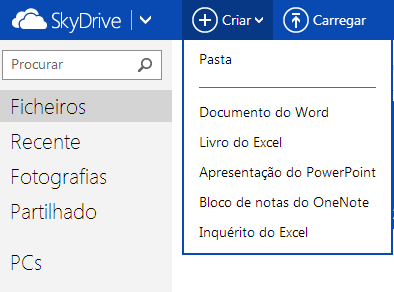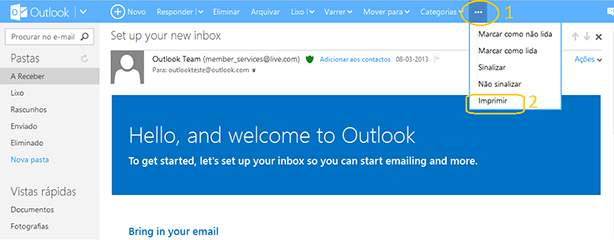A mensagem de erro indica que você não pode acessar a área de transferência e isso pode ocorrer no Word online.
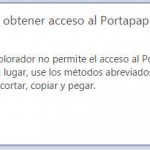 Este é um problema comum que os usuários experimentam quando tentam colar algum conteúdo de um local fora do documento.
Este é um problema comum que os usuários experimentam quando tentam colar algum conteúdo de um local fora do documento.
Aqueles que trabalham rotineiramente com o Word on-line geralmente já recebeu a mensagem que não é permitido realizar a colagem de um conteúdo da área de transferência no documento atual.
Você não pode acessar a área de transferência no Word on-line
A fim de resolver o problema de acesso à área de transferência no Word on-line, você deve fazer login em sua caixa de e-mail do Outlook.com. De lá, você deve acessar o OneDrive para abrir um documento do Word existente ou on-line para começar a trabalhar em um novo documento em branco.
Depois de pronto, copie qualquer texto de uma página da web ou um documento externo que desejar. No Word on-line você deve pressionar as teclas Ctrl + V para colar sem receber a mensagem acima.
Você não pode obter acesso a área de transferência no Word do Outlook.com
O erro de que falamos aqui, cuja mensagem é “Não é possível acessar a área de transferência” pode não se relacionar bem com o navegador de Internet que você está usando, pois alguns navegadores têm uma melhor compatibilidade com o Word Online e todos os outros aplicativos do Office que podem ser usados em toda a web.
A mesma mensagem que diz para usar qualquer um dos atalhos do teclado para cortar, copiar e colar, em vez da opção de menu correspondente.
Desta forma, você não terá problemas maiores quando colar conteúdo externo no seu documento, evitando assim o aparecimento do sinal indicando que você não pode acessar a área de transferência do Windows ou qualquer outro sistema operacional que esteja usando.